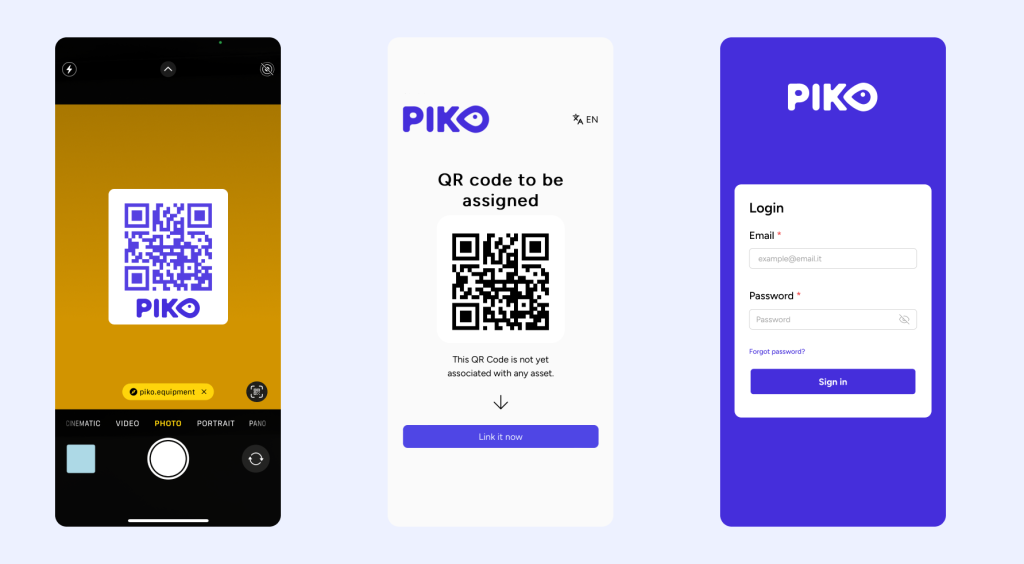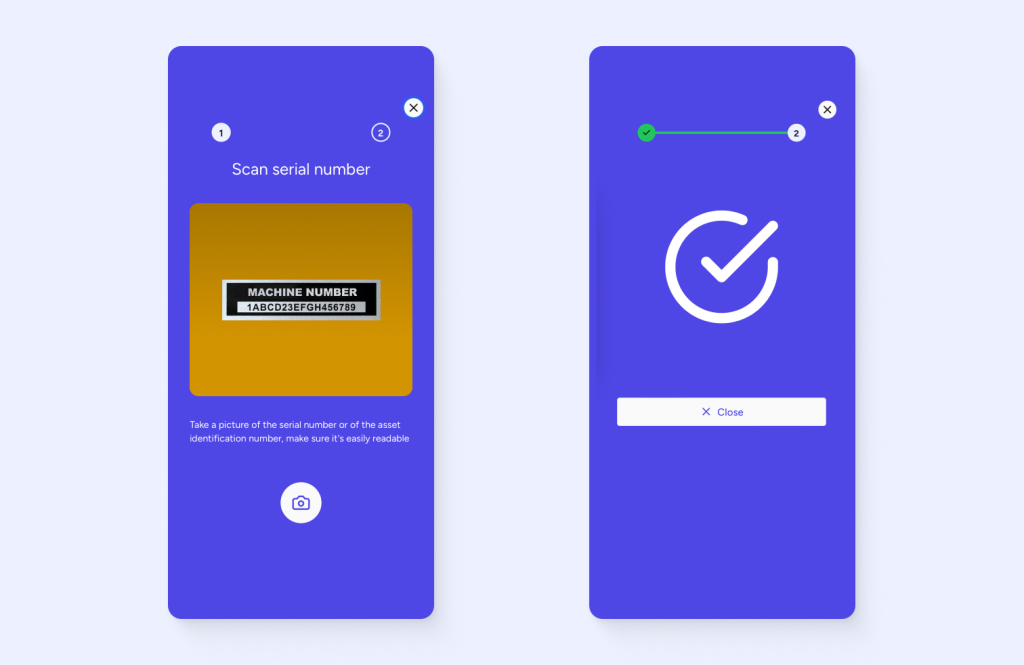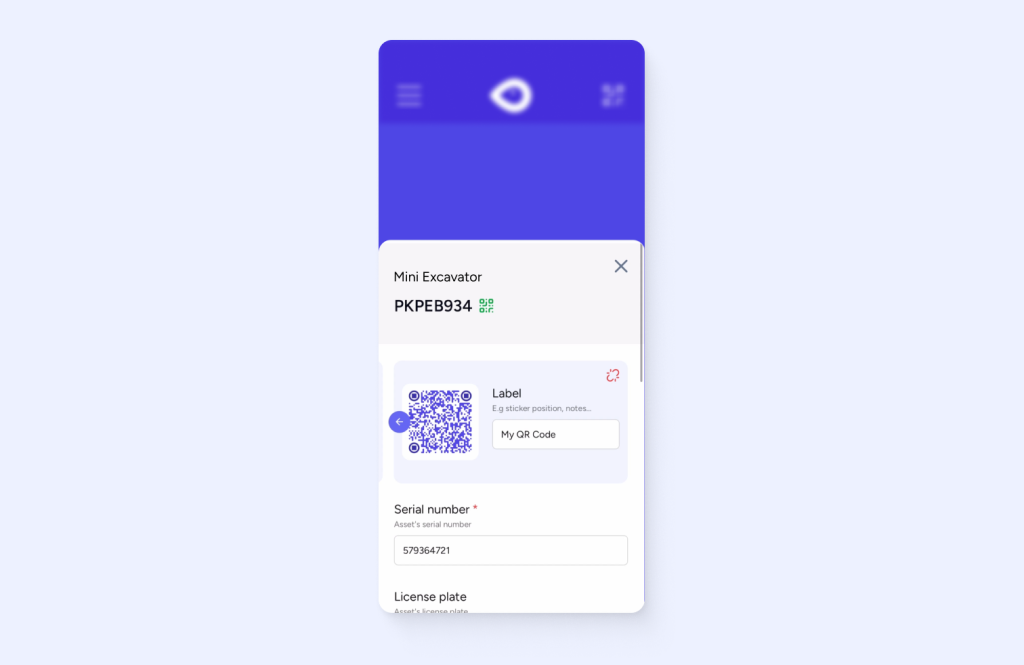Scegli dove posizionare l’adesivo sulla macchina o sullo strumento. Assicurati che sia una superficie pulita e il più piatta possibile. Poi, attacca un nuovo adesivo alla superficie.
Come associare i codici QR alle macchine con Piko
Segui i passaggi mostrati in questa pagina per associare le tue macchine o strumenti fisici ai loro profili su Piko utilizzando i codici QR di Piko!
Attenzione! Prima di eseguire questo processo, assicurati che la struttura della tua flotta sia correttamente ricreata su Piko.